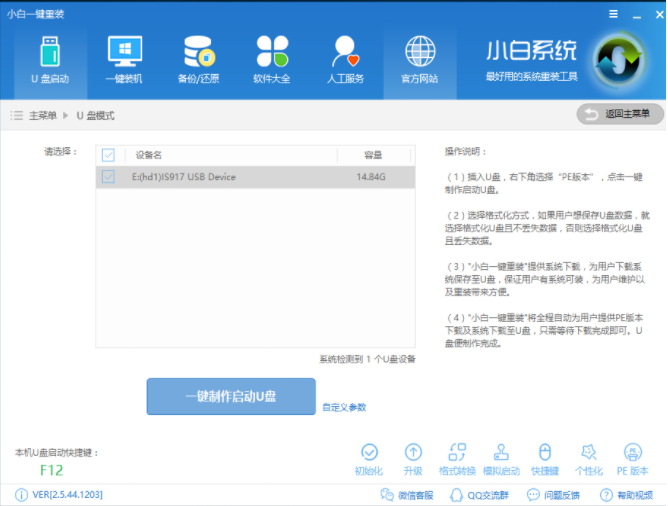工具/原料:
系统版本:win10系统
品牌型号:联想YOGA 710-14ISK-IFI
方法/步骤:
设置UEFI启动教程:
1、重启电脑,在电脑启动过程中,一直按del键。
2、直到进入bios界面,这个时候就可以看到界面是以图形图像的模式呈现。点击下方的“高级模式”。

3、点击“确定”
想知道有手机版小白一键重装系统吗
小白一键重装系统软件是一款针对电脑小白的在线重装电脑系统或者制作u盘启动盘重装电脑系统的软件,目前是没有手机版小白一键重装系统软件的。不过有需要电脑重装系统的网友,都可以使用这款软件来安装。下文就给大家演示下其中的小白在线一键重装系统的方法步骤。

4、点击右上方的“启动”。

5、在该页面中,可以看到“启动选项属性”,在这里我们就可以设置启动项了,点击第一启动选项,然后弹出来一个“启动选项”窗口,选择“UEFI”选项即可。

6、最后按下f10键,弹出灰色窗口,点击“yes”保存以上的设置,到这一步就意味着设置电脑支持uefi启动完成。

总结:
以上是下载火(xiazaihuo.com)UEFI启动设置详细教程,希望能够对大家有所帮助。
以上就是电脑技术教程《小白UEFI启动如何设置》的全部内容,由下载火资源网整理发布,关注我们每日分享Win12、win11、win10、win7、Win XP等系统使用技巧!小白系统镜像文件不存在怎么办
有的小伙伴在使用小白一键重装系统工具进行重装系统的时候,出现过这个问题:小白系统镜像文件不存在。那么出现这个问题到底要怎么解决呢?下面小编就跟大家讲下小白系统镜像文件不存在的解决方法。